Steam oppdager ikke spillfiler: 3 måter å fikse på (08.17.25)
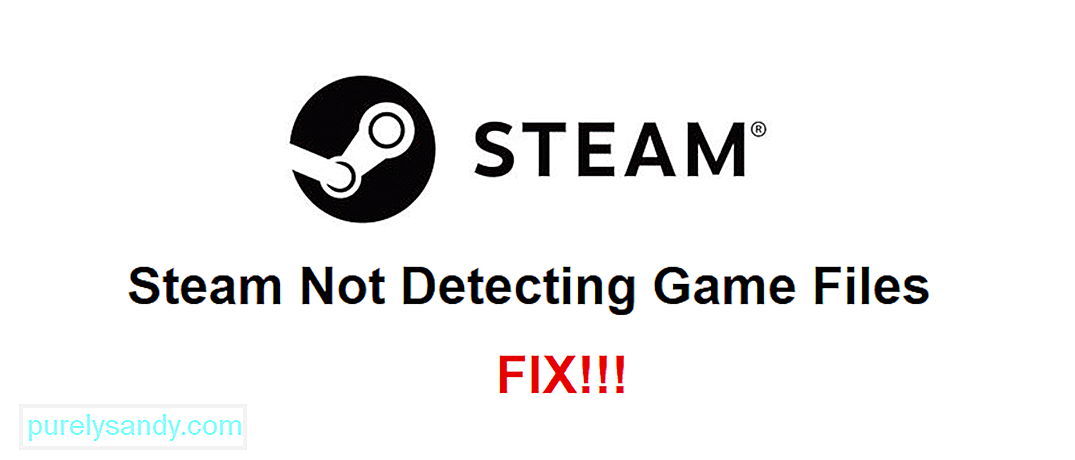 steam ikke oppdager spillfiler
steam ikke oppdager spillfiler Steam lar deg ikke starte noen spill, og lar deg selvsagt ikke spille dem med mindre den gjenkjenner alle spillfilene du har installert på enheten. Uten disse spillfilene vil ikke plattformen kunne skille mellom spill og ikke kunne starte noen av dem du har installert på enheten.
Det er mange rapporterte tilfeller som involverer et slikt problem, selv om alle spillfilene er der og ingen av dem er skadet. Hvis du også står overfor et slikt problem, er det noen av de beste løsningene for dette problemet som pleier å fungere for et flertall av brukerne.
Hvordan fikser jeg Steam som ikke oppdager spillfiler?Den første og mest logiske løsningen på dette problemet er å avinstallere og installere spillet på nytt som forårsaker dette problemet. Hvis dette problemet er med et bestemt spill eller noen få spesifikke spill, og ikke alle de som er installert på PC-en, er dette den beste løsningen du kan prøve. Det er mulig at alle disse spesifikke spillene ikke kjører fordi spillfilene deres er fjernet eller ødelagt.
Hvis du avinstallerer spillet, fjernes alle filene, og når du installerer det på nytt, vil alle dem komme tilbake, inkludert de som ble fjernet og / eller ødelagt. Derfor bør du prøve denne løsningen først for de spesifikke spillene som forårsaker problemet. Selv om det er en tidkrevende løsning, er det en som fungerer i de fleste tilfeller.
Dette problemet oppstår også mye når spillere installerer spill utenfor Steam-mappen som plattformen automatisk oppretter på PC-en. For å fikse problemet, er det første du må gjøre å gå til Steam-klienten på skrivebordet.
Start klienten og gå videre til innstillingene, der vil du kunne finne en meny som lar deg endre noen nedlastingsalternativer. Denne menyen lar deg også åpne et vindu med alle dine nåværende Steam-mapper. Åpne vinduet og klikk deretter på knappen '' Legg til dampmappe ''. Velg nå mappen der du har installert spillene dine via menyen som vises. Steam skal kunne gjenkjenne alle spillfilene på enheten din når du gjør dette.
Hvis det ikke fungerte. enten kan du prøve å tvinge Steam til å gjenkjenne spillfilene på PC-en din ved å bruke ACF-filene. Alt du trenger å gjøre er å følge stien '' C: \ Program Files (x86) \ Steam \ Steamapps '', og deretter finne alle gjeldende ACF-filer. Klipp alle disse og lim dem inn i en annen mappe. Start nå Steam og prøv å kjøre noen av spillene du har installert. Spillet vil sannsynligvis ikke starte.
Gå nå ut av Steam-appen og klipp ut alt .acf igjen og lim dem inn i den opprinnelige mappen der du fjernet dem fra. Åpne nå Steam igjen, og det skal gjenkjenne alle de forskjellige spillene du har installert i biblioteket ditt.
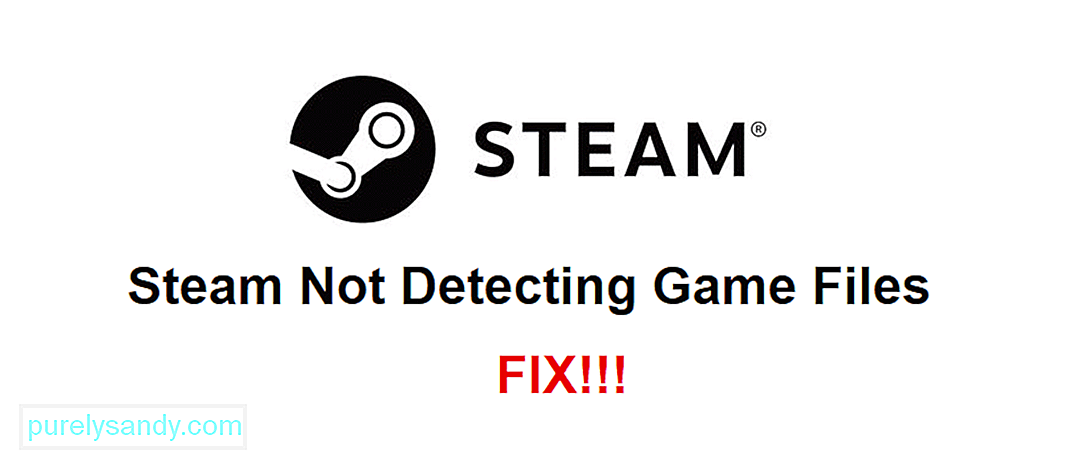
YouTube Video.: Steam oppdager ikke spillfiler: 3 måter å fikse på
08, 2025

